Android之DatePicker和TimePicker实现以及自定义大小
关于日期和时间的几个相关控件,包括DatePicker(日期选择控件)、TimePicker(时间选择控件)、DatePickerDialog(日期选择对话框)、TimePickerDialog(时间选择对话框)、AnalogClock(模拟时钟控件)、DigitalClock(数字时钟控件)。
DatePicker 、 TimePicker 都继承自android.widget.FrameLayout,并且默认展示风格、与操作风格也类似。DatePicker用于展示一个日期选择控件,TimePicker用于展示一个时间选择控件。
作为一个日期选择控件,DatePicker可以通过设置属性来确定日期选择范围,也可以通过定义好的方法获取到当前选中的时间,并且在修改日期的时候,有响应的事件对其进行响应。
DatePicker常用相关属性:
- android:calendarViewShown:是否显示日历。
- android:startYear:设置可选开始年份。
- android:endYear:设置可选结束年份。
- android:maxDate:设置可选最大日期,以mm/dd/yyyy格式设置。
- android:minDate:设置可选最小日期,以mm/dd/yyyy格式设置。
DatePicker的方法而言,除了常用获取属性的setter、getter方法之外,还需要特别注意一个初始化的方法init()方法,用于做DatePicker控件的初始化,并且设置日期被修改后,回调的响应事件。此方法的签名如下:
init(int year, int monthOfYear, int dayOfMonth, DatePicker.OnDateChangedListener onDateChangedListener)
从上面的init()方法可以看到,DatePicker被修改时响应的事件是DatePicker.OnDateChangedListener 事件,如果要响应此事件,需要实现其中的onDateChanged()方法,其中参数从签名即可了解意思,这里不再累述。
onDateChanged(DatePicker view, int year, int monthOfYear, int dayOfMonth)
作为一个时间选择控件来说,TimePicker需要与时间相关的getter、setter方法之外,还需要有时间被修改够,回调的响应事件。
TimePicker常用方法有如下几个:
- is24HourView():判断是否为24小时制。
- setIs24HourView():设置是否为24小时制显示。
- getCurrentXxx():获取当前时间。
- setCurrentXxx():设置当前时间。
- setOnTimeChangedListener():设置时间被修改的回调方法。
TimePicker控件被修改的回调方法,通过setOnTimeChangedListener()方法设置,其传递一个 TimePicker.OnTimeChangedListener 接口,需要实现其中的onTimeChanged()方法。
问题1:其实现思路就是自定义一个Dialog,然后往里面同时放入DatePicker和TimePicker,直接贴代码:
date_time_picker.xml:
- <LinearLayout xmlns:android="http://schemas.android.com/apk/res/android"
- xmlns:tools="http://schemas.android.com/tools"
- android:layout_width="wrap_content"
- android:layout_height="wrap_content"
- android:gravity="center"
- android:orientation="horizontal" >
- <!-- <DatePicker
- android:id="@+id/new_act_date_picker"
- android:layout_width="0dip"
- android:layout_height="wrap_content"
- android:layout_weight="0.6"
- android:calendarViewShown="false" />
- <TimePicker
- android:id="@+id/new_act_time_picker"
- android:layout_width="0dip"
- android:layout_height="wrap_content"
- android:layout_weight="0.3"/> -->
- <DatePicker
- android:id="@+id/new_act_date_picker"
- android:layout_width="wrap_content"
- android:layout_height="wrap_content"
- android:calendarViewShown="false" />
- <TimePicker
- android:id="@+id/new_act_time_picker"
- android:layout_width="wrap_content"
- android:layout_height="wrap_content"/>
- </LinearLayout>
DemoActivity.java
- arriveAtBtn.setOnClickListener(new View.OnClickListener(){
- @SuppressLint("NewApi")
- @Override
- public void onClick(View v) {
- View view = View.inflate(getApplicationContext(), R.layout.date_time_picker, null);
- final DatePicker datePicker = (DatePicker)view.findViewById(R.id.new_act_date_picker);
- final TimePicker timePicker = (TimePicker)view.findViewById(R.id.new_act_time_picker);
- // Init DatePicker
- int year;
- int month;
- int day;
- if (StringUtils.isEmpty(arriveDateBtn.getText().toString())) {
- // Use the current date as the default date in the picker
- final Calendar c = Calendar.getInstance();
- year = c.get(Calendar.YEAR);
- month = c.get(Calendar.MONTH);
- day = c.get(Calendar.DAY_OF_MONTH);
- } else {
- year = NewActActivity.arrive_year;
- month = NewActActivity.arrive_month;
- day = NewActActivity.arrive_day;
- }
- datePicker.init(year, month, day, null);
- // Init TimePicker
- int hour;
- int minute;
- if (StringUtils.isEmpty(arriveTimeBtn.getText().toString())) {
- // Use the current time as the default values for the picker
- final Calendar c = Calendar.getInstance();
- hour = c.get(Calendar.HOUR_OF_DAY);
- minute = c.get(Calendar.MINUTE);
- } else {
- hour = NewActActivity.arrive_hour;
- minute = NewActActivity.arrive_min;
- }
- timePicker.setIs24HourView(true);
- timePicker.setCurrentHour(hour);
- timePicker.setCurrentMinute(minute);
- // Build DateTimeDialog
- AlertDialog.Builder builder = new AlertDialog.Builder(NewActActivity.this);
- builder.setView(view);
- builder.setTitle(R.string.new_act_date_time_picker_title);
- builder.setPositiveButton(android.R.string.ok, new DialogInterface.OnClickListener() {
- @Override
- public void onClick(DialogInterface dialog, int which) {
- arrive_year = datePicker.getYear();
- arrive_month = datePicker.getMonth();
- arrive_day = datePicker.getDayOfMonth();
- String dateStr = DateUtil.formatDate(arrive_year, arrive_month, arrive_day);
- arriveDateBtn.setText(dateStr);
- arrive_hour = timePicker.getCurrentHour();
- arrive_min = timePicker.getCurrentMinute();
- String timeStr = DateUtil.formatTime(arrive_hour, arrive_min);
- arriveTimeBtn.setText(timeStr);
- }
- });
- builder.show();
- }
- });
(1)DatePicker控件中设置android:calendarViewShown="false" 时的效果图:

(2)(1)DatePicker控件中设置android:spinnersShown="false" 时的效果图:
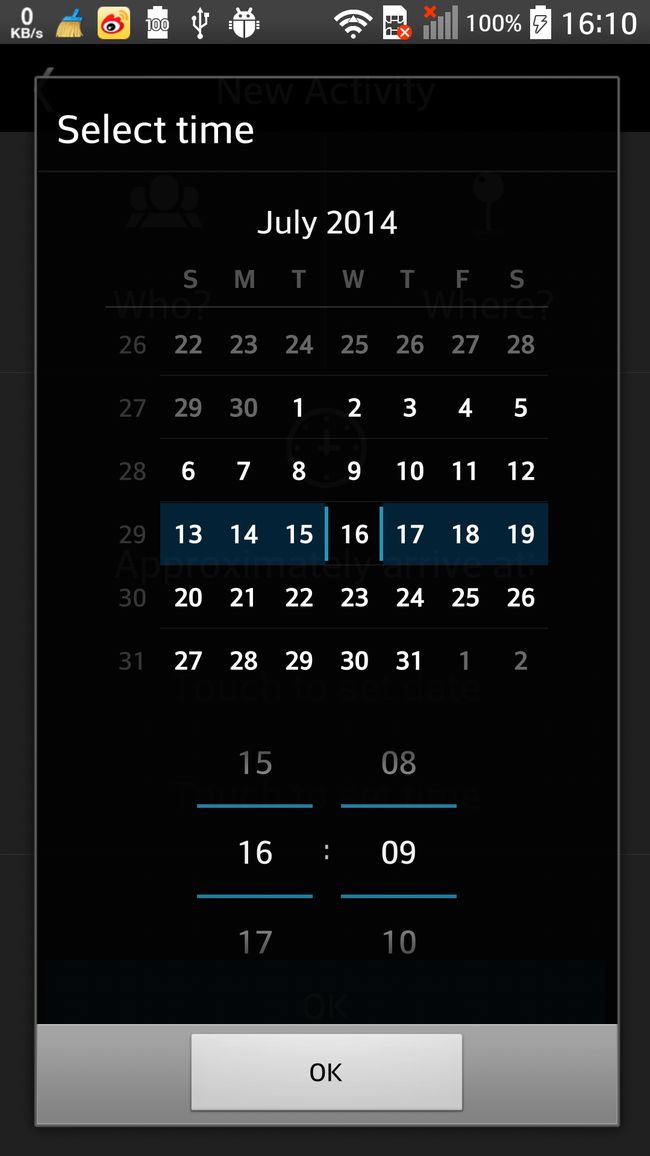
当然,如果你android:calendarViewShown和android:spinnersShown都不设置为false的话,会同时显示日历和滚动条样式,我想一般不会有人想要这样的视图吧。
水平排列是有问题的,那就是屏幕太挤,两个控件显示不全,看看效果图:

可是有人就是有水平排列的需求怎么办?这就是本文要讲的第二个问题:改变datepicker和timepicker的宽度。
网上找了很久,没有发现很有效的方法,说是这两个控件的子元素的宽度是不能自定义的,实际上把控件的所有属性看了一遍,也确实没有发现相关的属性;有人是通过自定义DatePicker和TimePicker来实现的,找了个demo,确实是实现了,不过已经相当于是自己写了一个插件了,我嫌麻烦,加之稳定性方面的考虑,没有去用,不过我会在最后把这个demo的src带上,有需要的人可以自己下载来研究。难道真不能改宽度吗?突然想到我是不是能从代码中的datePicker对象一步步往下找到其child,直接改child的宽度呢,于是debug,果然通过这种方式成功改变了宽度值,代码如下,只要在DemoActivity.java中增加一块专门用于实现改宽度的代码就行:
DemoActivity.java:
- arriveAtBtn.setOnClickListener(new View.OnClickListener(){
- @SuppressLint("NewApi")
- @Override
- public void onClick(View v) {
- View view = View.inflate(getApplicationContext(), R.layout.date_time_picker, null);
- final DatePicker datePicker = (DatePicker)view.findViewById(R.id.new_act_date_picker);
- final TimePicker timePicker = (TimePicker)view.findViewById(R.id.new_act_time_picker);
- // Change DatePicker layout
- LinearLayout dpContainer = (LinearLayout)datePicker.getChildAt(0) ; // LinearLayout
- LinearLayout dpSpinner = (LinearLayout)dpContainer.getChildAt(0); // 0 : LinearLayout; 1 : CalendarView
- for(int i = 0; i < dpSpinner.getChildCount(); i ++) {
- NumberPicker numPicker = (NumberPicker)dpSpinner.getChildAt(i); // 0-2 : NumberPicker
- LayoutParams params1 = new LayoutParams(120, LayoutParams.WRAP_CONTENT);
- params1.leftMargin = 0;
- params1.rightMargin = 30;
- numPicker.setLayoutParams(params1);
- // EditText cusET = (EditText)numPicker.getChildAt(0); // CustomEditText
- // cusET.setTextSize(14);
- // cusET.setWidth(70);
- }
- // Change TimePicker layout
- LinearLayout tpContainer = (LinearLayout)timePicker.getChildAt(0) ; // LinearLayout
- LinearLayout tpSpinner = (LinearLayout)tpContainer.getChildAt(0); // 0 : LinearLayout; 1 : CalendarView
- for(int i = 0; i < tpSpinner.getChildCount(); i ++) {
- // child(1) is a TextView ( : )
- if (i == 1) {
- continue;
- }
- NumberPicker numPicker = (NumberPicker)tpSpinner.getChildAt(i); // 0 : NumberPicker; 1 : TextView; 2 : NumberPicker
- LayoutParams params3 = new LayoutParams(100, LayoutParams.WRAP_CONTENT);
- params3.leftMargin = 0;
- params3.rightMargin = 30;
- numPicker.setLayoutParams(params3);
- // EditText cusET = (EditText)numPicker.getChildAt(0); // CustomEditText
- // cusET.setTextSize(14);
- // cusET.setWidth(70);
- }
- // Init DatePicker
- int year;
- int month;
- int day;
- if (StringUtils.isEmpty(arriveDateBtn.getText().toString())) {
- // Use the current date as the default date in the picker
- final Calendar c = Calendar.getInstance();
- year = c.get(Calendar.YEAR);
- month = c.get(Calendar.MONTH);
- day = c.get(Calendar.DAY_OF_MONTH);
- } else {
- year = NewActActivity.arrive_year;
- month = NewActActivity.arrive_month;
- day = NewActActivity.arrive_day;
- }
- datePicker.init(year, month, day, null);
- // Init TimePicker
- int hour;
- int minute;
- if (StringUtils.isEmpty(arriveTimeBtn.getText().toString())) {
- // Use the current time as the default values for the picker
- final Calendar c = Calendar.getInstance();
- hour = c.get(Calendar.HOUR_OF_DAY);
- minute = c.get(Calendar.MINUTE);
- } else {
- hour = NewActActivity.arrive_hour;
- minute = NewActActivity.arrive_min;
- }
- timePicker.setIs24HourView(true);
- timePicker.setCurrentHour(hour);
- timePicker.setCurrentMinute(minute);
- // Build DateTimeDialog
- AlertDialog.Builder builder = new AlertDialog.Builder(NewActActivity.this);
- builder.setView(view);
- builder.setTitle(R.string.new_act_date_time_picker_title);
- builder.setPositiveButton(android.R.string.ok, new DialogInterface.OnClickListener() {
- @Override
- public void onClick(DialogInterface dialog, int which) {
- arrive_year = datePicker.getYear();
- arrive_month = datePicker.getMonth();
- arrive_day = datePicker.getDayOfMonth();
- String dateStr = DateUtil.formatDate(arrive_year, arrive_month, arrive_day);
- arriveDateBtn.setText(dateStr);
- arrive_hour = timePicker.getCurrentHour();
- arrive_min = timePicker.getCurrentMinute();
- String timeStr = DateUtil.formatTime(arrive_hour, arrive_min);
- arriveTimeBtn.setText(timeStr);
- }
- });
- builder.show();
- }
- });

其实这种方法也有问题:我的手机是1080P(5.5寸)的屏,显示效果是这样,如果屏幕小点,分辨率更低的屏呢,很可能屏幕宽度不够显示,当然你可以修改一下上面代码的逻辑,根据屏幕大小来动态设置控件的宽度值,而不是设成定值,具体的这些细节按自己的需求来做吧,我这里只是想记录一下自己发现的这种改变datepicker和timepicker宽度的方法,至于是否实用,我不负责,我只当是学习一下android。不过我的项目里最终没有用这个方案,最终选择了垂直排列的日历格式那个方案。
http://android.blog.51cto.com/268543/333769
http://blog.csdn.net/wwj_748/article/details/38778631
http://i.ruby.blog.163.com/blog/static/24793417201296112559424/